
图像处理 占存:4638720kb 时间:2018-03-28
软件介绍: Cinema 4D R18 是一款专业的3D制作软件,他拥有强大的粒子系统、渲染模块和三维纹理绘制能力等等...
想将坐标轴移回到物体中心?其实在C4D中操作起来没什么难度的,下面就是小编带来的C4D将坐标轴移回到物体中心的详细教程,感兴趣的朋友赶紧来看看吧。
1、打开C4D;添加两个基础物体,一个是球体,一个是立方体;以这两个物体为例。
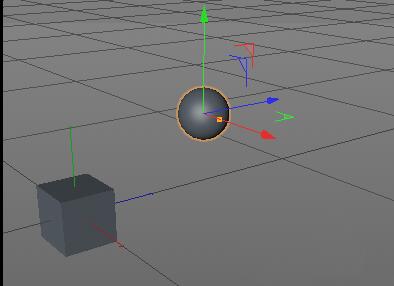
2、在操作界面右上方这里,鼠标框选中:立方体与球体,这时两个物体同时选中了。

3、按ALT+G把两物体打上组,组合在一起。看视图这里,问题来了,看到坐标轴不在物体上。
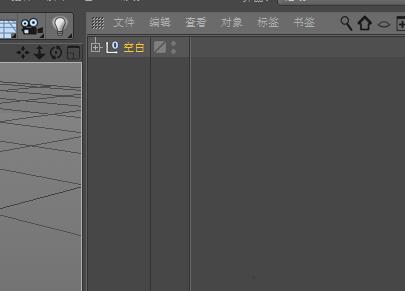
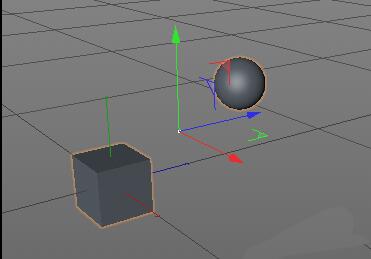
4、把轴心移到物体中心上。在界面的菜单栏上点:网格,弹出的菜单中点:重置轴心-轴对齐

5、这时,会弹出一个对话框 ;在“使用所有对象”这里打上对勾,再点执行,坐标轴即自动移到物体中心上。

6、关闭对话框;可以看到,现在坐标轴显示在立方体上;若想显示在球体上,又怎样操作?在界面右上方这个面板这里,点开组,展开球体和立方体,鼠标点下球体,这时,球体上显示出坐标轴了。若想立方体显示坐标轴,再点下立方体即可。

学完本文C4D将坐标轴移回到物体中心的详细步骤,是不是觉得以后操作起来会更容易一点呢?